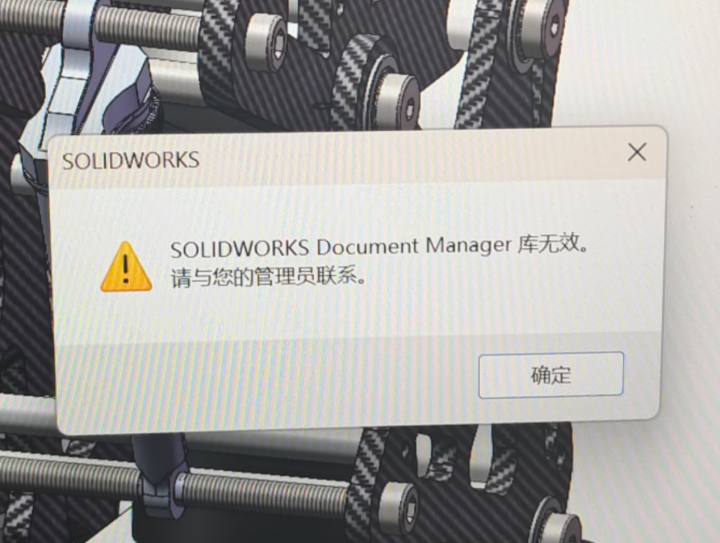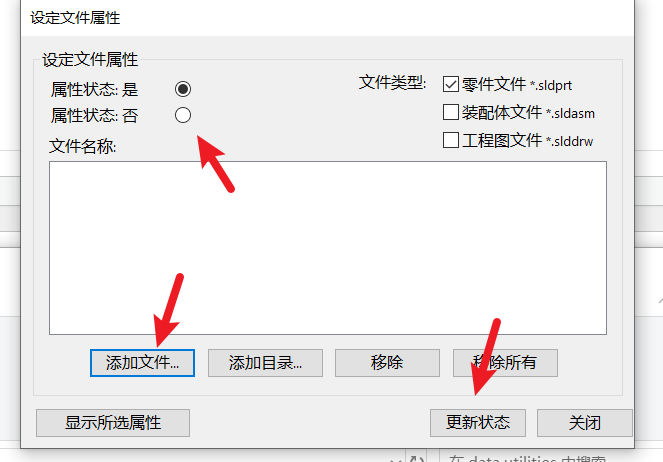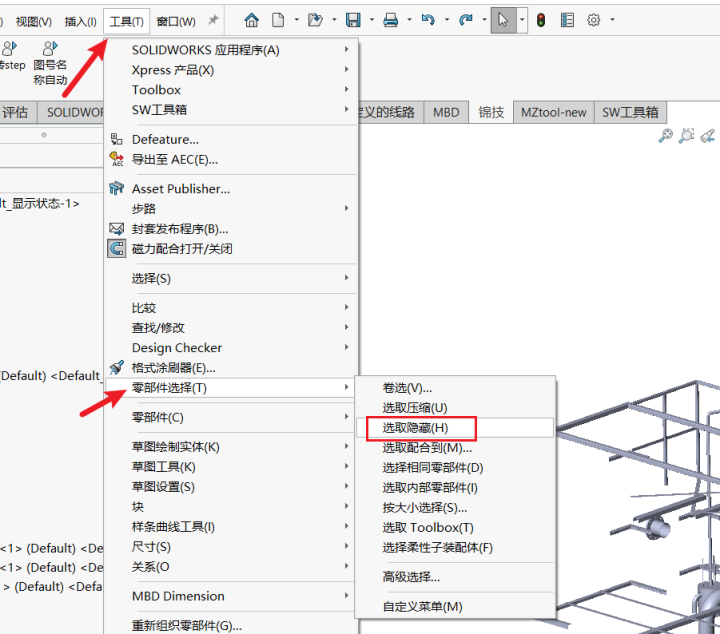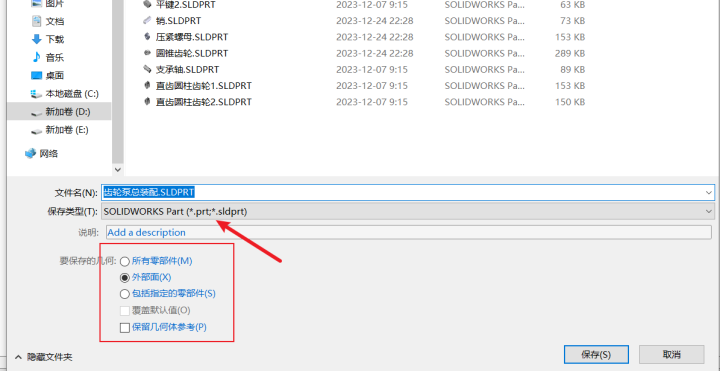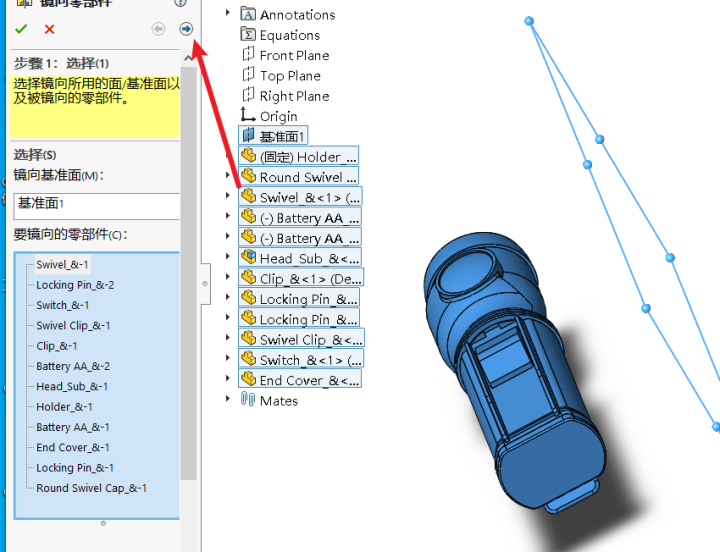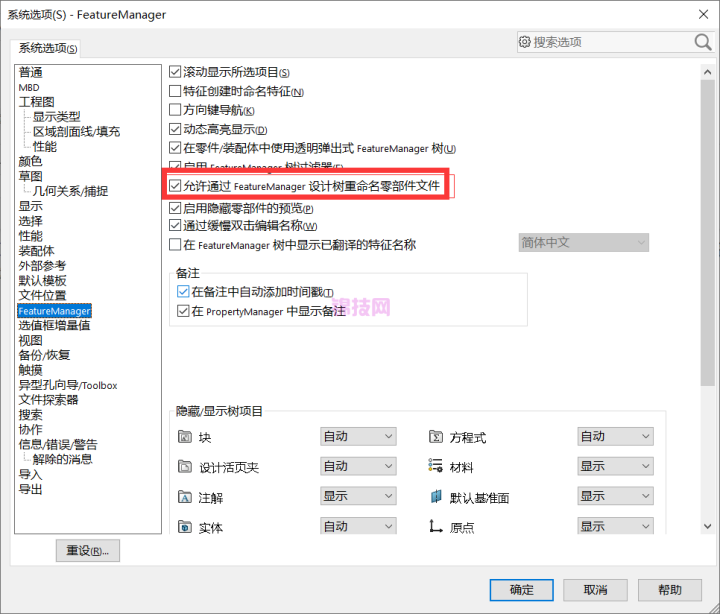-
solidworks 打包pack and go 提示SOLIDWORKS Document Manager 库无效。
solidworks 打包pack and go 提示SOLIDWORKS Document Manager 库无效。 解决方法:安装包 /swdocmgr/那个.msi文件,双击-修复-completed就好了- 206
- 0
-
toolbox标准件断开关联的方法
在solidworks 设计中常常会用到toolbox里的标准件进行设计, 而且还会设计到更改, 比如齿轮增加键槽 凸起等, 但是修改重新打开文件,又变回去了, 有没有一种方法可以使更改的零件后不再改变 答案是有的,可以采用如下工具进行断开链接 1-找到安装目录,打开如下程序 SOLIDWORKS Corp\SOLIDWORKS\Toolbox\data utilities\sldsetdocp…- 233
- 0
-
solidworks装配体外部参考符号的含义
【外部参考】标记表明一个特征需要从模型之外获得信息以正确更新 -> 正常关联 被引用文件为打开状态,特征能正常更新 ->? 未关联 被引用文件没有打开,不确定特征是否更新 ->* 引用被锁定 外部引用关系被锁定。被引用的文件将不能改变以更新该特征,直到引用被解锁 ->× 引用断开 外部引用已断开。外部文件的变化将不会对该特征有影响。引用不能被恢复- 305
- 0
-
solidworks装配体显示所有隐藏零部件方法
solidworks装配体显示所有隐藏零部件方法,可以通过下面二个步骤显示所有隐藏零部件。 第一个种方法:点击solidworks软件菜单-工具-零部件选择-选取隐藏 在绘图区域点右键,点击显示 第二种方法:绘图区域空白处点击右键,点击显示隐藏的零部件,这时所有隐藏的零部件都会显示,这时把所有的零部件框选,完全消失后 之后点击退出显示-隐藏- 1k
- 0
-
SOLIDWORKS 装配体中显示所有隐藏零部件的方法
我们有时候在SolidWorks装配体中需要隐藏一些零部件,这些零部件可能在不同的层级,从而方便我们建模或者查看模型,那么隐藏这些零部件后如何把它们重新显示出来? 我们可以使用Ctrl + Shift + Tab 将暂时将隐藏的实体/组件显示为透明实体,然后必须在图形区域中重新选择它们。如果我们采用逐个选择的方法,那么效率会非常低下。有没有更好的方法?有的。 我们可以在设计树点击装配体,然后鼠标右…- 1k
- 0
-
solidworks如何查看装配体的零件保存位置
打开个装配体,有时候一些零件不知道保存到哪里,有可能会导致误删,这时我们需要知道相关零级的存储位置。 方法如下: 打开solidworks,打开sw装配体文件,点击文件-查找相关文件 这样每个文件的存储位置,就一目了然了 。- 773
- 0
-
SolidWorks模型保存外部面,不显示内部结构的方法
SolidWorks模型保存外部面,不显示内部结构的方法,不可编辑的、内部结构看不到的3D模式(防别人抄出来),发给客户。这种如何操作 解决方法: 1-打开solidworks装配体文件,如果是多实体文件可以通过多实体转装配体命令转成装配体 2-文件-另存为,保存类型选prt格式,slidprt格式,就是保存为零件 3-要保存的几何,选外部面,如下图,这样保存文件只能查看外部面,不能看到内部结构- 1.4k
- 0
-
solidworks装配体镜像后如何单独保存为装配体
solidworks装配体镜像后如何单独保存为装配体,按照如下操作,轻松解决 打开装配体,点击镜像,旋转镜像面,点击要镜像的实体,后按箭头进入下一步 点击创建现有零部件镜像的新零件,后点下一步 勾选断开与原有零件的连接。点击确定 左侧设计树,镜像零部件点右键,选择解散零部件特征 之后设计树种框选镜像后的特征,点右键,生成新的子装配体 之后把新的装配体,右键打开,另存一份就可以了。- 1.3k
- 0
-
solidworks装配体重命名零件的方法
打开“选项”,在“系统选项”选项卡下找到“FeatureMannager”,找到右侧的“允许通过FeatureMannager设计树重命名零部件文件”勾选 之后设计树中右键要重命名的零件 就可以更改了- 536
- 0
幸运之星正在降临...
点击领取今天的签到奖励!
恭喜!您今天获得了{{mission.data.mission.credit}}积分
我的优惠劵
-
¥优惠劵使用时效:无法使用使用时效:
之前
使用时效:永久有效优惠劵ID:×
没有优惠劵可用!